TortoiseGit中配置SSH密钥的具体操作步骤
本文将详细介绍如何在TortoiseGit中设置SSH密钥的操作流程,以帮助那些对此不太熟悉的用户。虽然该过程可能较为繁琐,但我们将尽力使其易于理解并遵循清晰的步骤指导。希望这篇文章能对您有所帮助。
TortoiseGit中配置SSH密钥的具体操作步骤
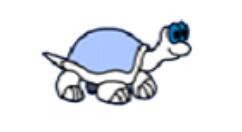
在安装了TortoiseGit的目标客户机上,如图运行TortoiseGit软件包中的Puttygen程序:
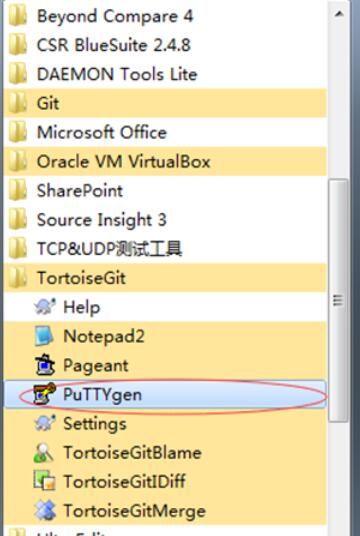
在PuTTY Key Generator应用对话框中选择Generate按钮:
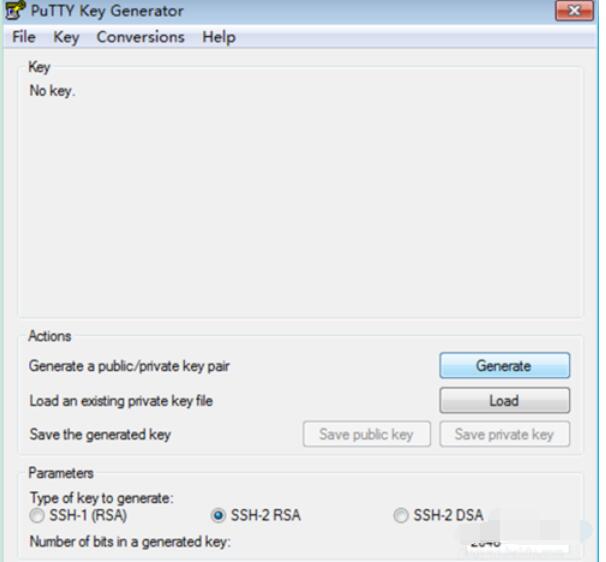
出现如下图的进度条,将鼠标在Key选项框中空白处随意移动,进度条将行进:
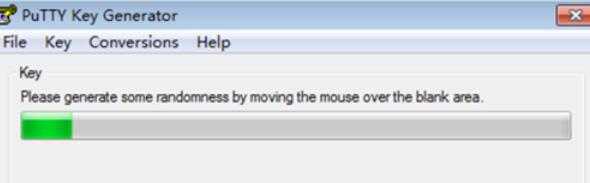
移动鼠标直至进度条结束,出现如下画面:

选择Save private key,弹出如下对话框,选择是,保存私钥至private.ppk(考虑到信息安全及版本更新信息跟踪需要,每个用户自己妥善保存私钥文件,不要随意复制):
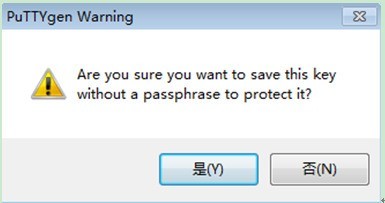
选择Save public key保存公钥至authorized_keys文件(无扩展名),将公钥文件发送给配置管理工程师;
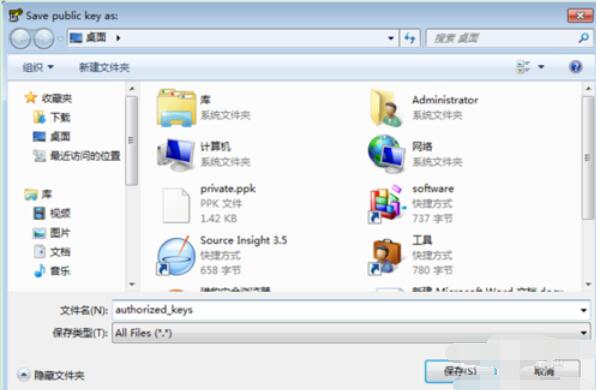

配置SSH登录密钥,如图运行TortoiseGit软件包中的Pageant程序:
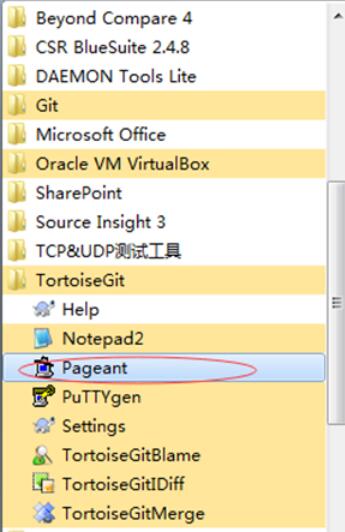
右键选择Windows桌面右下角(通知区域)的图标,出现如下菜单:
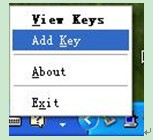
选择Add Key菜单栏,出现Select Private Key File文件选择框,选择之前生成的对应的私钥文件(.ppk)文件,配置完成(安全起见,此时可删除该私钥文件了)。
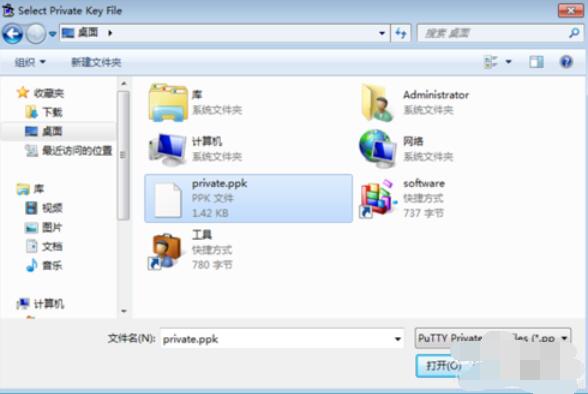
以上就是TortoiseGit中配置SSH密钥的具体操作步骤,希望学习后对你有所帮助。
文章标题:TortoiseGit中配置SSH密钥的具体操作步骤
文章链接://www.hpwebtech.com/jiqiao/124581.html
为给用户提供更多有价值信息,ZOL下载站整理发布,如果有侵权请联系删除,转载请保留出处。
相关软件推荐
其他类似技巧
- 2024-03-29 10:43:45TortoiseGit的安装具体步骤
- 2024-03-29 10:43:45TortoiseGit设定git.exe路径的详细操作步骤
- 2024-03-29 10:43:45TortoiseGit创建仓库的操作流程
- 2024-03-29 10:43:45TortoiseGit汉化的具体操作方法
- 2024-03-29 10:43:45TortoiseGit的常规配置详细介绍
- 2024-03-29 10:43:44TortoiseGit用户名密码的更换方法介绍
- 2024-03-29 10:43:44TortoiseGit 分支与标签的详细使用方法步骤
- 2024-03-29 10:43:44TortoiseGit不显示图标的处理方法
- 2024-03-29 10:43:44TortoiseGit中配置SSH密钥的具体操作步骤
- 2024-03-29 10:43:44TortoiseGit中添加菜单到一级的操作详细流程
TortoiseGit软件简介
TortoiseGit是一个开放的,为的git版本控制系统的源客户端。像一个普通的文件服务器,除了会记得您有史以来的文件和目录的每一个变化外,还可以恢复您的文件的旧版本,并研究如何以及何时改变了历史数据,谁改变了它。软件基础简介它是TortoiseSVN客户端的开发团队制作的。因此用过TortoiseSVN的用户能够很快熟悉Tortois... 详细介绍»









